Har du behov for at overføre iOS-filer fra iPad til din computer? Uanset om du vil overføre iPad-fotos, musik, videoer eller andre iOS-data som kontakter, besked og så videre, er iTunes ikke længere et godt overførselsværktøj for dig. Dette indlæg introducerer dig med en fantastisk iOS-dataoverførsel til at kopiere forskellige iPad-filer til din pc eller Mac.
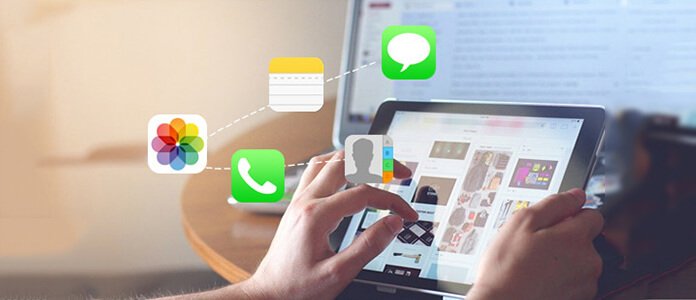
Hvis du er træt af begrænsningerne fra iTunes og forsøger at finde en anden mulighed for at overføre filer mellem iPad og computer, Aiseesoft FoneTrans er bestemt det bedste valg. Denne professionelle iPad-overførselssoftware kan hjælpe dig med at eksportere alle slags iPad-filer, f.eks. Musik, film, billeder, tv-shows, Podcast, iTunes U, e-bøger, kamerarulle, stemmememoer, kamerabilled osv. Til PC / Mac og importere musik , video, ePub, PDF, billedfiler fra computer til iPad.
Når du bruger denne software til at eksportere data fra iPhone til computer, kan du opdage, at følgende datatyper understøttes:
| Tekstfiler | Mediefiler |
|---|---|
| Kontakter, tekstbeskeder, PDF, ePub, bøger | Fotos, musik, stemmememo, film, tv-shows, musikvideo, podcasts, iTunes U, ringetoner, lydbøger, kamerabillede, afspilningslister, album |
Trin 1 Vælg iPad-filer
Når du har tilsluttet iPad til computeren, registrerer denne iPad Transfer automatisk enheden og viser forskellige iPad-filer i forskellige typer i venstre liste på softwaregrænsefladen. Du kan vælge filer fra et bibliotek, som du vil overføre fra iPad til computer.
Trin 2 Begynd at overføre filer til computeren
Nu kan du klikke på Eksport> Eksporter til pc og vælge målmappe i den dialogboks, der åbnes, og derefter begynde at eksportere filer (r) til pc.
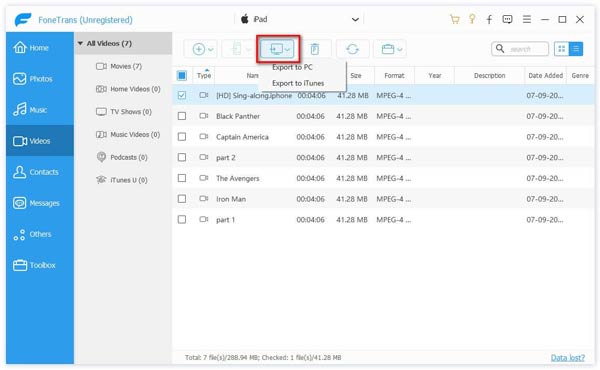
Derefter kan du nyde disse filer på computeren eller dele dem på internettet med venner.
Du vil også gerne læse: Overførsel fra iPhone til Android
Denne professionelle iPad Transfer - FoneTrans, understøtter også overførsel af filer fra computeren til din iPad. Du kan f.eks overfør video til iPad. De understøttede data til import fra computer til iPad er som følger:
| Tekstfiler | Mediefiler |
|---|---|
| Kontakter, PDF, ePub, bøger | Fotos, musik, stemmememo, film, tv-shows, musikvideo, podcasts, iTunes U, ringetoner, lydbøger, kamerabillede, afspilningslister, album |
Trin 1 Vælg målkategoriliste for at gemme filer
Flyt musen til venstre menu i FoneTrans og vælg den målkategoriliste, du vil importere filerne til.
Trin 2 Vælg lokale filer
Derefter kan du klikke på knappen "Tilføj" for at vælge de filer, du vil tilføje i den dialogboks, der åbnes. Derefter importerer denne vidunderlige iPad Transfer de filer, du vælger, til iPad. Derefter kan du nyde film, sange, billeder og e-bøger på din iPad.

Denne iPad dataoverførsel understøtter import af hele mappen. Du kan klikke på rullemenuen "Importer fil (er)" for at vælge Tilføj mappe og derefter importere mappen til din enhed.
Dette indlæg viser dig, hvordan du overfører data mellem iPad og computer. Du kan nemt overføre iPad-fotos til computeren og kopier musik fra computer til iPad. Når du har sikkerhedskopieret iPad til computeren, kan du lære her at gendanne iPad-data.